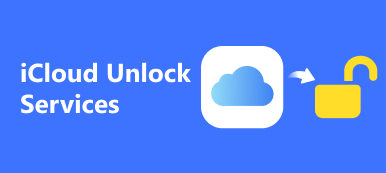Biyometrik kimlikler, Mac gibi dijital cihazlara erişirken kullanışlıdır. Ancak her madalyonun iki yüzü vardır ve biyometrik teknolojinin de öyle. Örneğin bazı kullanıcılar şifrelerini unuttuklarını ve cihazlarına erişimlerinin kilitlendiğini bildirdi. Apple sorunun farkına vardı ve bunu çözmenin birkaç yolunu sundu. Parola veya Apple kimliği olmadan Mac'in kilidini açın. Bu kılavuz size pratik yolları gösterecek ve iş akışını ayrıntılarıyla gösterecektir.
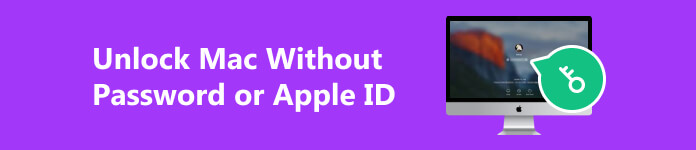
- Bölüm 1: Parola veya Apple Kimliği Olmadan MacBook'un Kilidini Açma
- Bölüm 2: Mac'in Kilidini Parola veya Apple Kimliği Olmadan Açma hakkında SSS
Bölüm 1: Parola veya Apple Kimliği Olmadan MacBook'un Kilidini Açma
Yol 1: FileVault Kurtarma Anahtarıyla MacBook Pro'nun Kilidini Açma
FileVault, macOS'taki bir güvenlik özelliğidir. Sabit sürücünüzü ve tüm verilerinizi şifreler. Bu özellik etkinleştirildiğinde, MacBook Pro/Air'inizin kilidini parola veya Apple kimliği olmadan açabilir ve aygıtınıza yeniden erişebilirsiniz.
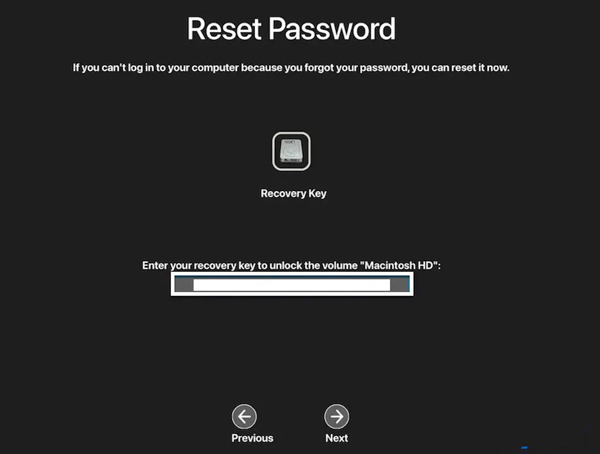
1. Adım Şunu belirten bir mesaj görene kadar Mac'inizde birkaç kez yanlış parolayla oturum açmayı deneyin: Parola sıfırlama seçeneklerini yeniden başlatın ve gösterin. Bilgisayarınızı yeniden başlatmak için buna tıklayın.
2. Adım Seçenekleri gördükten sonra seçin FileVault Kurtarma Anahtarı. Daha sonra kurtarma anahtarınızı girin.
3. Adım Kullanıcı adınızı seçin, yeni bir şifre girin ve onaylayın. Daha sonra işlemi tamamlamak için talimatları izleyin.
4. Adım Sonunda, tıklayın Yeniden ve kullanıcı adınız ve yeni şifrenizle giriş yapın.
Yol 2: Parola Sıfırlama Yardımcısını Kullanarak MacBook'un Kilidini Açma
MacBook Air/Pro'nun kilidini Apple ID ve FileVault olmadan açabilir misiniz? Cevap Evet. Parola Sıfırlama Yardımcısı çoğu MacBook'ta mevcuttur. Mac şifrenizi sıfırlamanıza ve makinenize kolayca erişmenize olanak tanır.
1. Adım Mac'inizi Kurtarma Moduna başlatın:
Intel tabanlı bir Mac'te, tuşunu basılı tutarak cihazınızı yeniden başlatın. Komuta + R kadar anahtarlar Apple logo belirir.
Apple Silicon Mac'te Mac'inizi kapatın ve ardından tuşunu basılı tutun. Power düğmesini görene kadar Opsiyonlar simge. Simgeye tıklayın ve tıklayın Devam et.
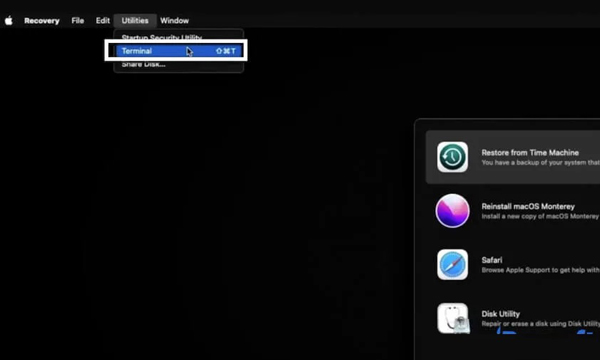
2. Adım Git kamu hizmetleri menüsünü seçin ve terminal.
3. Adım Yazın şifreyi yenile Terminal penceresinde ve tuşuna basın. Dönüş klavyenizdeki tuş.
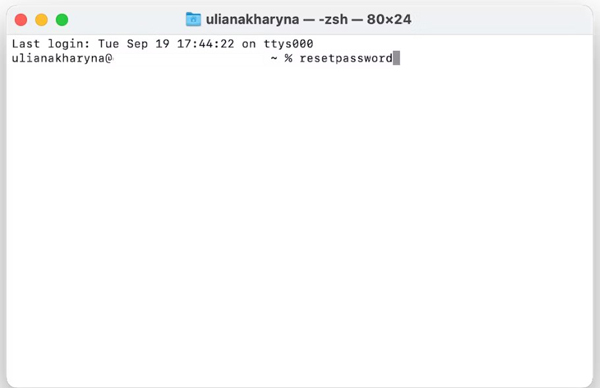
4. Adım Tıkla Tüm şifreyi unuttum istendiğinde. Sonra tıklayın Mac'i devre dışı bırak üzerinde Şifreleri Sıfırla pencereye basın ve Mac'i devre dışı bırak tekrar.
5. Adım Yeni bir şifre girin, tıklayın Sonraki. MacBook'unuzun birden fazla hesabı varsa, Şifre ayarlama her biri için yeni bir şifre girin.
6. Adım vurmak Çıkış işlemi tamamlamak için. Ardından Mac'inizi yeniden başlatın ve yeni parolayla oturum açın.
Yol 3: Fabrika Ayarlarına Sıfırlama ile MacBook'un Kilidini Açma
Parolayı veya Apple kimliğini unuttuysanız, silme veya fabrika ayarlarına sıfırlama, Mac bilgisayarınızın kilidini açmanın başka bir yoludur. Bu sayede macOS Kurtarma Modunda şifrenizi sıfırlayabilirsiniz. MacOS 11 veya sonraki sürümlerde ve kurulum diskinin APFS ile şifrelenmiş veya FileVault'un etkinleştirilmiş olması durumunda, macOS Kurtarma Modunda yönetici parolasını girmenizin isteneceğini unutmayın.
1. Adım Mac'inizi Kurtarma Modunda başlatın.
2. Adım Tıkla ve genişlet Kurtarma Asistanı Üst şeritte menü ve Bu Mac'i sil.
3. Adım Sonra seç Mac'i Sil ve vur Mac'i Sil Eylemi onaylamak için tekrar Ardından Mac'iniz yeniden başlatılacaktır.
4. Adım Yanıp sönen bir soru işareti gördüğünüzde, tuşunu basılı tutun. Power Cihazınızı kapatmak için düğmesine basın.
5. Adım Kurtarma Moduna tekrar önyükleme yapın ve MacOS'u tekrar yükle itibaren kamu hizmetleri Menü. İşlemin bitmesini bekleyin ve Mac'inizi yeni bir cihaz olarak ayarlayın.
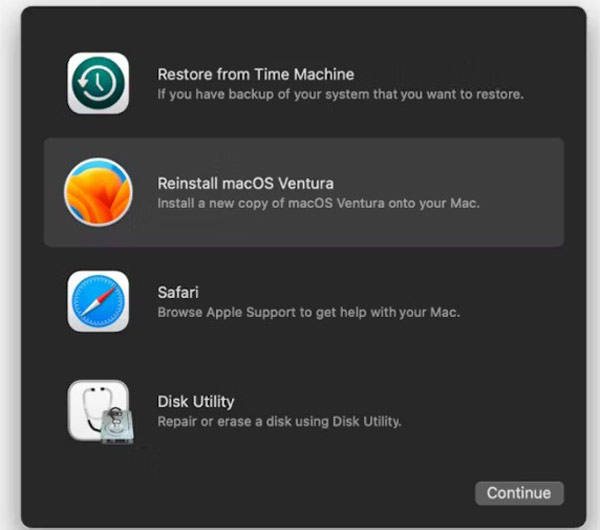
Tavsiye: Mac için En İyi Veri Kurtarma

Fabrika ayarlarına sıfırlama, Mac'inizdeki tüm verilerinizi siler. Neyse ki, Mac için Apeaksoft Veri Kurtarma MacBook'unuzun kilidini parola veya Apple kimliği olmadan açtıktan sonra Mac'inizdeki kaybolan verileri kurtarmanıza yardımcı olabilir.

4,000,000 + Yüklemeler
Mac'te, geri dönüşüm kutusunda, sabit sürücüde, hafıza kartında vb. silinen verileri kolayca kurtarın.
Belgeler, fotoğraflar, videolar, e-postalar, ses dosyaları ve daha fazlasını içeren çok çeşitli veri türlerini destekleyin.
Derin tarama modu sunun.
Kayıp dosyaları kurtarmadan önce önizleyin.
Bonus İpucu: Parola veya Apple Kimliği Olmadan Bir iPhone'un Kilidini Açmanın En İyi Yolu
iPhone parolanızı veya Apple Kimliğinizi unutursanız aygıtınıza veya çeşitli Apple hizmetlerine erişiminizi de kaybedersiniz. Ayrıca Macbook'ta Apple ID kilidini de atlayamazsınız. Bu durumda, aşağıdaki gibi özel bir iOS kilit açma aracına başvurabilirsiniz: Apeaksoft iOS Kilidi Açıcı yardım için. Apple Kimliğinizi kaldırmanıza olanak tanır ve kilitli bir iPhone kolayca.

4,000,000 + Yüklemeler
Apple Kimliğini kaldırmanıza ve yeni bir tane oluşturmanıza olanak tanır.
Apple kimliğini kaldırmanın yanı sıra, kilit ekranı şifresini silme, MDM'yi kaldırma, Ekran Süresi şifresini kurtarmave iTunes yedekleme şifresini kaldırma.
En son iOS sürümleri ve iPhone/iPad modelleriyle uyumludur.
Parola veya Apple Kimliği Olmadan Bir iPhone'un Kilidini Açma
1. Adım Apeaksoft iPhone kilit açma yazılımını bilgisayarınıza yükledikten sonra başlatın. Seçmek Apple kimliğini kaldırve cihazınızı Lightning kablosuyla aynı makineye bağlayın.

2. Adım Tıkla Başlama düğmesine basın ve iPhone'unuzdaki Apple Kimliğini kaldırmaya başlamak için ekrandaki talimatları izleyin.

3. Adım İşiniz bittiğinde iPhone'unuzun bağlantısını kesin. Artık telefonunuza erişebilir ve yeni bir Apple Kimliği ve parolası belirleyebilirsiniz.

Bölüm 2: Mac'in Kilidini Parola veya Apple Kimliği Olmadan Açma hakkında SSS
Kilitli bir MacBook Pro'nun kilidini açmak mümkün mü?
Evet. Apple Kimliğinizin ve parolanızın ya da FileVault Kurtarma Anahtarınızın olup olmamasına bağlı olarak kilitli bir MacBook Pro'nun kilidini açmanın birkaç yolu vardır. Son seçenek, Mac'inizi fabrika ayarlarına sıfırlamaktır; bu, tüm verilerinizi siler.
Kilitli MacBook'uma nasıl girebilirim?
Kilitli bir MacBook'a girmek için oturum açma parolanızı sıfırlamanız gerekir. Bunu Apple Kimliğiniz, FileVault Kurtarma Anahtarınız, fabrika ayarlarına sıfırlama ve daha fazlasıyla yapabilirsiniz.
Mac'te fabrika ayarlarına sıfırlama düğmesi var mı?
Hayır, Mac'teki hiçbir düğme doğrudan fabrika ayarlarına sıfırlama yapmanıza izin vermez. Mac'inizi fabrika ayarlarına sıfırlamak için bilgisayarınızı silmeniz ve macOS'u Kurtarma Modunda yeniden yüklemeniz gerekir.
Sonuç
Bu eğitimde size üç yol anlatıldı Parola veya Apple Kimliği olmadan MacBook Pro/Air'in kilidini açma. FileVault Recovery Key ve Reset Assistant, yeni bir şifreyi hızlı bir şekilde sıfırlamanıza olanak tanır. Fabrika ayarlarına sıfırlama, makinenize yeniden erişmenin en iyi yoludur. iPhone veya iPad'inize erişiminiz kilitlendiyse, size yardımcı olması için bir iOS kilit açma aracı olan Apeaksoft iOS Kilidi Açıcı'yı da öneririz. Başka sorularınız varsa lütfen aşağıya yazın.